Dopo il recente annuncio, Google ha finalmente introdotto la possibilità di installare app Android su Chromebook senza la modalità sviluppatore. Questo è davvero fantastico e rivoluzionario sia per gli sviluppatori che per la comunità di appassionati di Chrome OS . Puoi finalmente installare APK Android sul tuo Chromebook che non sono disponibili sul Play Store e, per questo, non devi sacrificare la tua sicurezza. Quindi, senza alcun indugio, andiamo avanti e impariamo come eseguire il sideload delle app Android sul Chromebook.
Nota: vuoi imparare come eseguire il sideload delle app Android su Android TV ? Segui la nostra guida collegata per scoprirlo.
Sideload delle app Android su Chromebook senza la modalità sviluppatore nel 2021
Se volete continuare a leggere questo post su "Come eseguire il sideload delle app Android sul Chromebook senza la modalità sviluppatore" cliccate sul pulsante "Mostra tutti" e potrete leggere il resto del contenuto gratuitamente. ebstomasborba.pt è un sito specializzato in Tecnologia, Notizie, Giochi e molti altri argomenti che potrebbero interessarvi. Se desiderate leggere altre informazioni simili a Come eseguire il sideload delle app Android sul Chromebook senza la modalità sviluppatore, continuate a navigare sul web e iscrivetevi alle notifiche del blog per non perdere le ultime novità.
Prima di iniziare, assicurati che il tuo Chromebook sia aggiornato a Chrome OS 86 o versioni successive. Puoi aggiornare la build di Chrome OS da Impostazioni -> Informazioni su Chrome OS. A parte questo, tieni presente che non è necessario passare a nessun altro canale di aggiornamento o modalità sviluppatore. La possibilità di eseguire il sideload delle app Android sul Chromebook è già stata spostata sul canale Stable. Sommario
Configura ADB su Chromebook
1. Apri Impostazioni e attiva Linux (Beta) dal menu a sinistra. Se non sai come farlo, segui la nostra guida e scopri come configurare Linux su Chromebook .

2. Dopo aver configurato Linux, apri di nuovo Impostazioni e vai a Linux -> Sviluppa app Android -> Abilita l’interruttore per il debug ADB . Ora riavvia il Chromebook e dopo il riavvio verrà visualizzato un prompt ADB. Fai clic su “Consenti” e il gioco è fatto.
Nota: nel caso in cui l’interruttore ADB non si accenda, dovrai reimpostare il Chromebook . Una cosa simile è successa con la nostra macchina e il lavaggio elettrico del Chromebook ha risolto il problema.
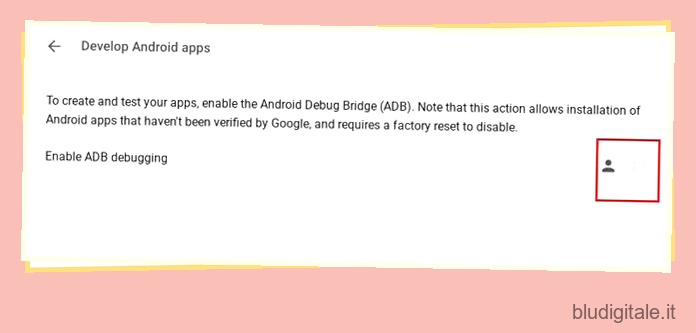
3. Ora, apri Terminale dal cassetto delle app ed esegui il comando seguente per installare gli strumenti della piattaforma ADB .
sudo apt-get install android-tools-adb -y
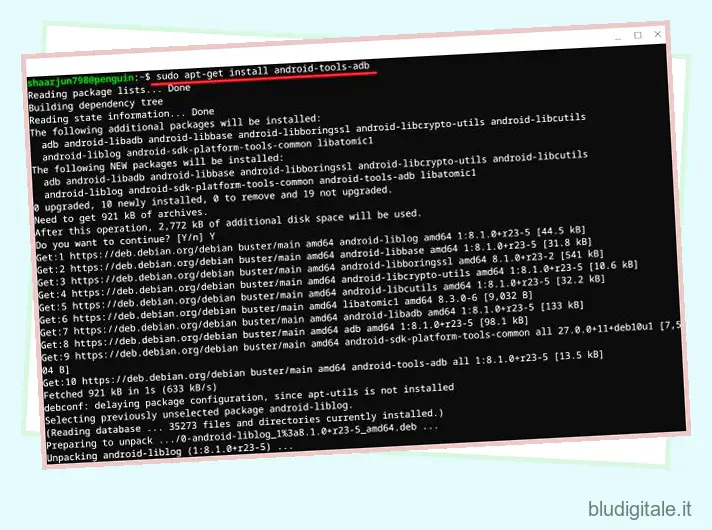
4. Dopo l’installazione, eseguire il comando seguente per connettere il sistema Android con Linux su Chrome OS. Ricorda, il tuo Chromebook dovrebbe essere connesso a una rete Wi-Fi affinché funzioni.
adb collega 100.115.92.2:5555
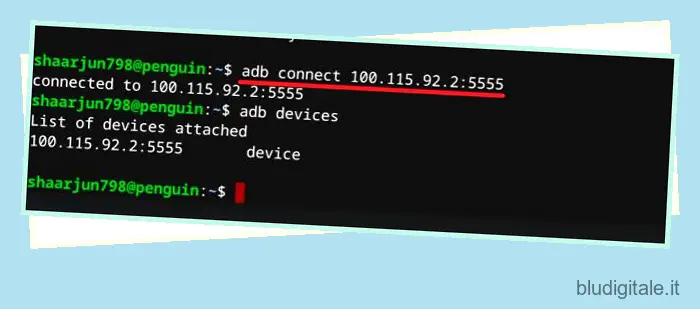 5. Si aprirà immediatamente una finestra con “Consenti debug USB”. Abilitare la casella di controllo “Consenti sempre” e quindi fare clic sul pulsante “Ok”. Ormai hai installato con successo la base.
5. Si aprirà immediatamente una finestra con “Consenti debug USB”. Abilitare la casella di controllo “Consenti sempre” e quindi fare clic sul pulsante “Ok”. Ormai hai installato con successo la base.

6. Se ricevi un errore che dice “impossibile connettersi a 100.115.92.2:5555 connessione rifiutata”, apri Impostazioni -> App nel riquadro di sinistra -> Google Play Store -> Gestisci preferenze Android -> Sistema -> Informazioni sul dispositivo . Fare clic su “Numero build” per 7-8 volte di seguito. Abiliterà le Opzioni sviluppatore.
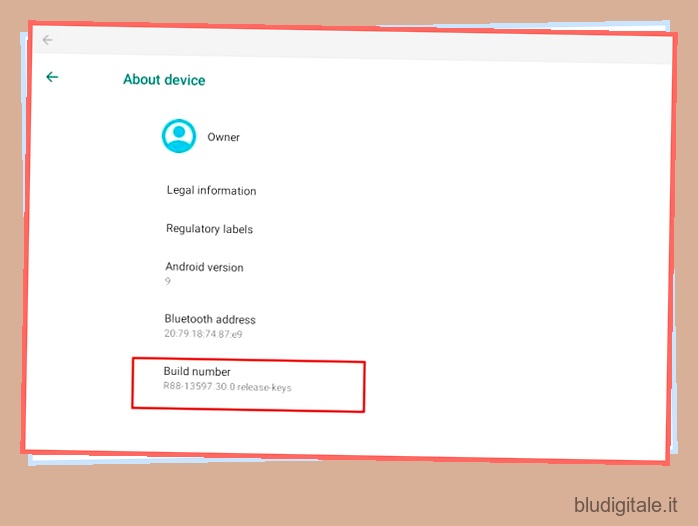
7. Ora, torna di nuovo alla pagina Sistema e apri Opzioni sviluppatore. Qui, abilita “Debug ADB”.
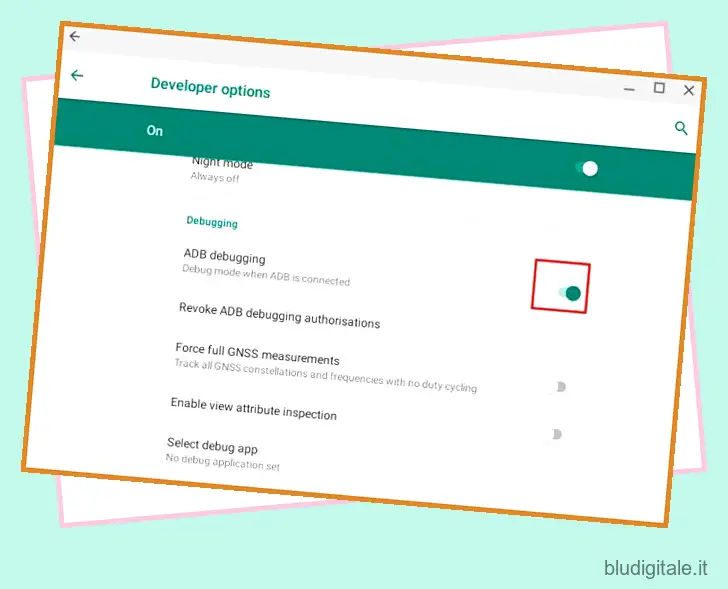
8. Se il terminale mostra l’errore “Autorizzazione negata” o “Comando non trovato”, eseguire il comando seguente e quindi riprovare con il comando adb connect sopra menzionato.
server di avvio adb

Installa l’APK di Android sul Chromebook
1. Ora che hai posto le basi, vai avanti e scarica l’APK Android che non è disponibile sul Play Store e spostalo nei file Linux . Ad esempio, ho scaricato l’APK di Firefox da installare sul mio Chromebook senza la modalità sviluppatore.
Nota: rinomina l’APK scaricato in qualcosa di più breve, solo così puoi digitarlo facilmente sul Terminale.

2. Apri il Terminale e digita il comando seguente per eseguire il sideload dell’app Android su Chrome OS. Nel tuo caso, dovrai cambiare il nome dell’app al posto di firefox .
adb installa firefox.apk
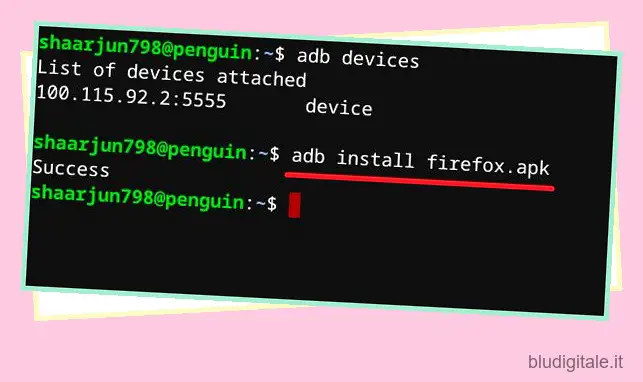
3. Se ricevi un errore che dice ” più di un dispositivo/emulatore “, esegui il comando nella sintassi seguente. Qui, devi cambiare la parte firefox .
adb -s emulator-5554 installa firefox.apk
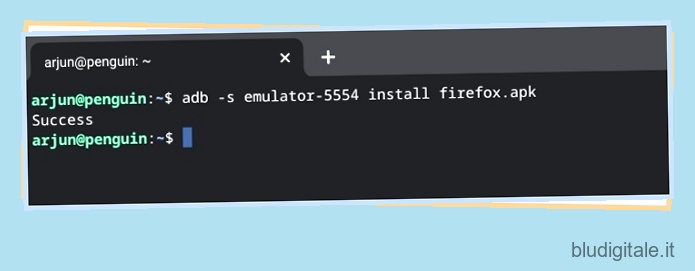
4. Ora apri il cassetto delle app e troverai l’app Android che hai appena installato. Tieni presente che l’app per Android utilizza il suo framework ART (Android Run Time) e non è in esecuzione in un contenitore Linux. Quindi, le prestazioni sono ottime e simili ad altre app scaricate dal Play Store. Godere!
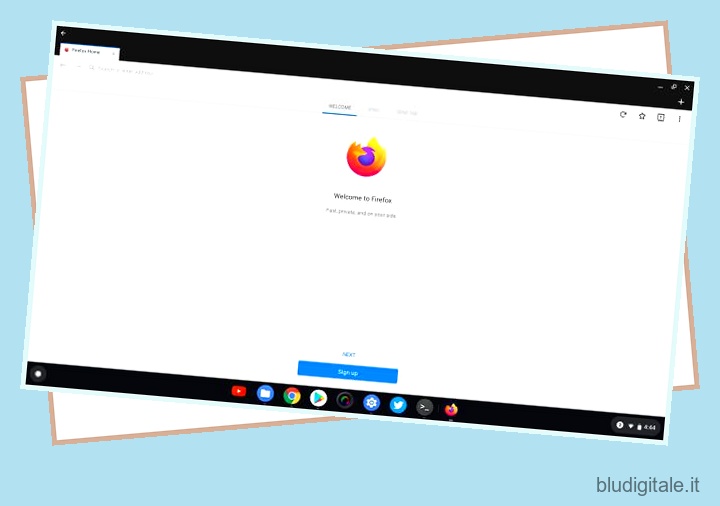
Installa qualsiasi app Android sul tuo Chromebook
Quindi questa era la nostra guida su come eseguire il sideload delle app Android sul Chromebook senza la modalità sviluppatore. Sebbene la soluzione non sia così semplice, è immensamente utile per i geek. Inoltre, una volta configurato l’ADB, devi solo scaricare l’APK, quindi può essere installato tramite il comando adb install .
Quindi era tutto dalla nostra parte. Se vuoi saperne di più su Chromebook e Chrome OS, resta sintonizzato con noi poiché nei prossimi giorni ti forniremo alcune guide interessanti. Per ora, abbiamo trattato le migliori app di Chrome OS e i giochi per Chromebook in articoli dettagliati, quindi dai un’occhiata.


